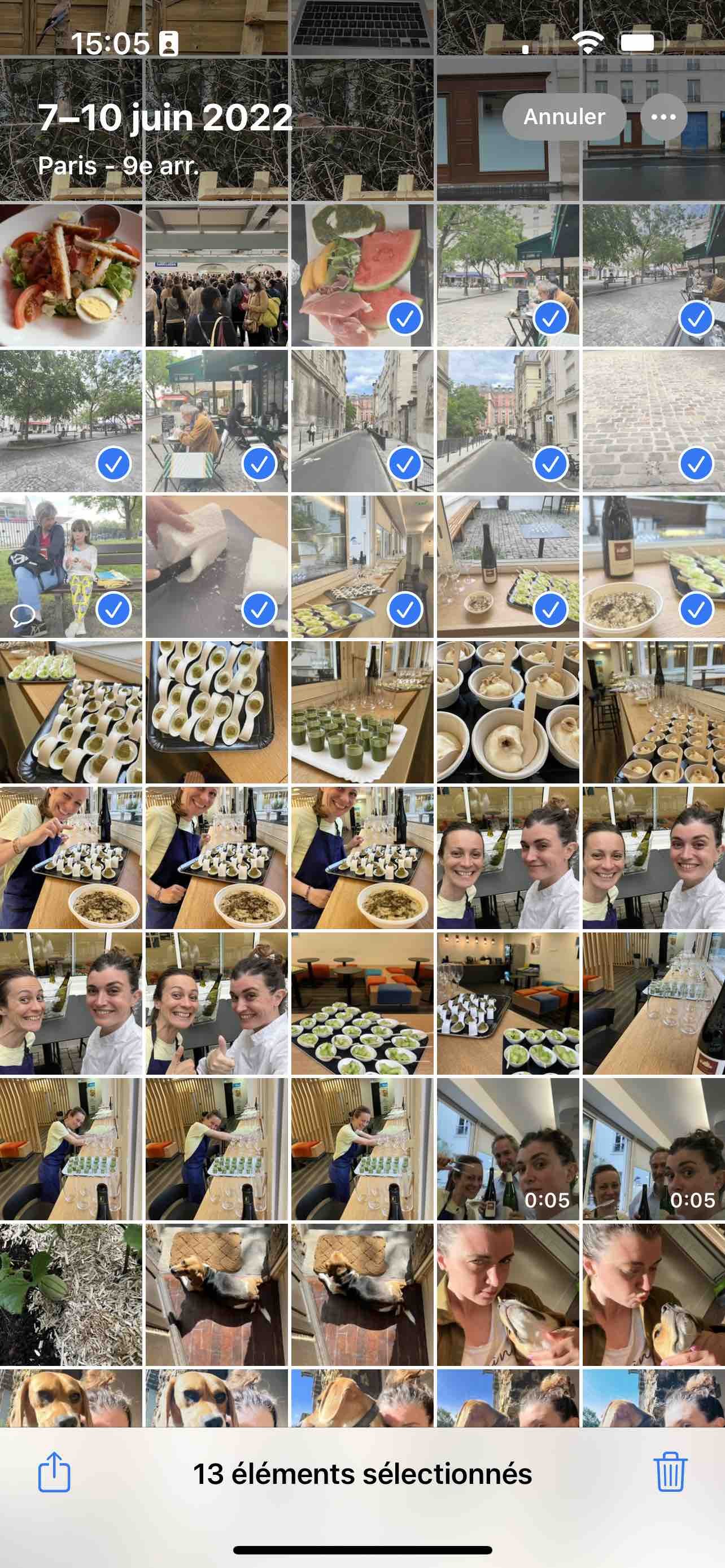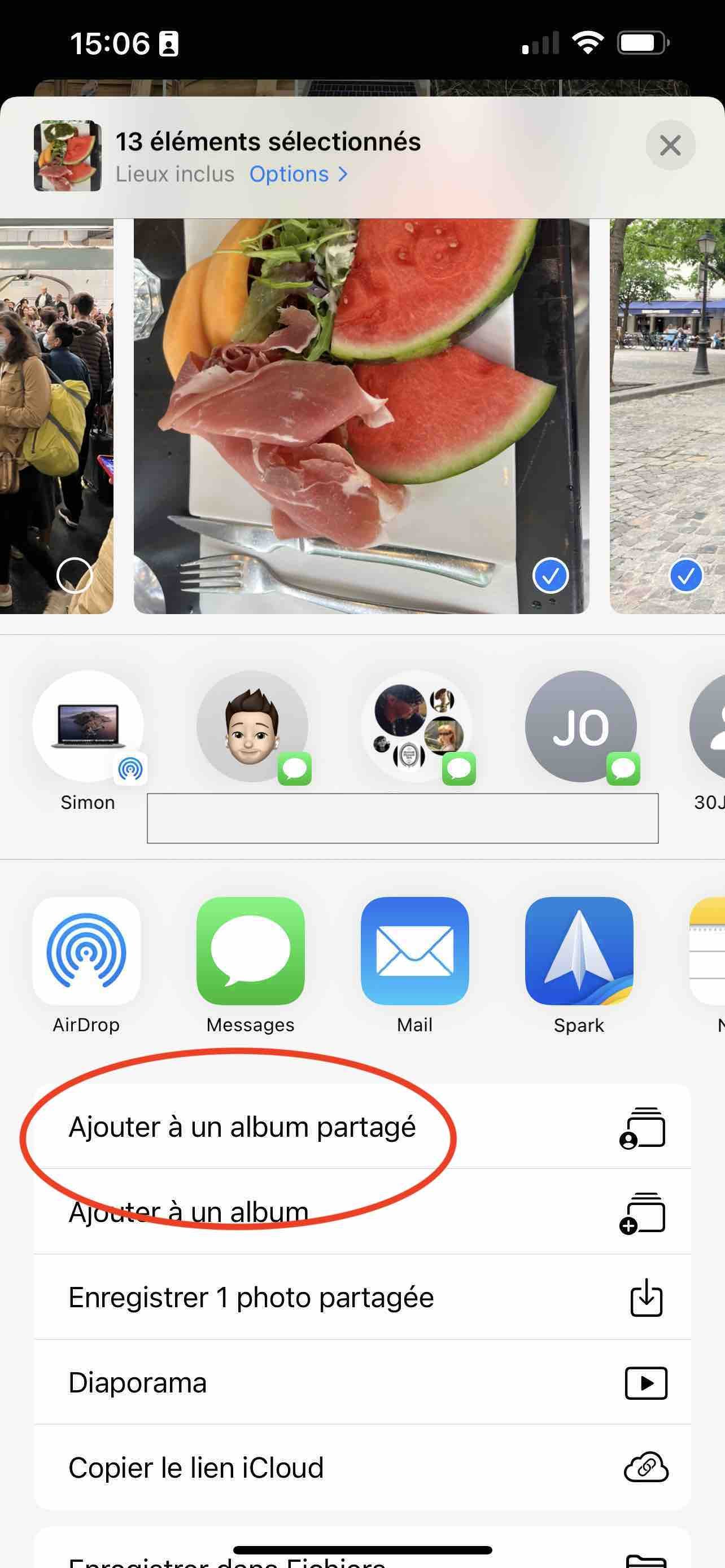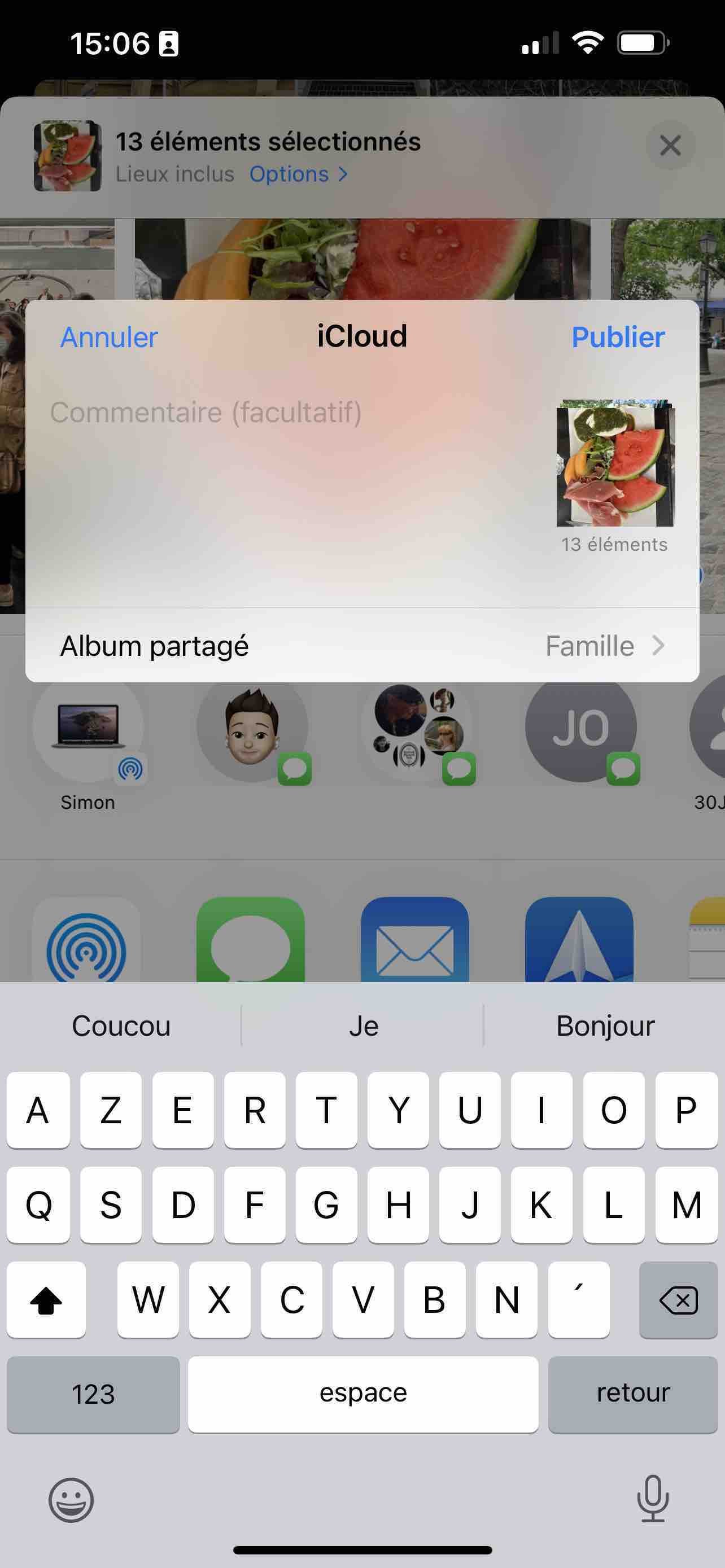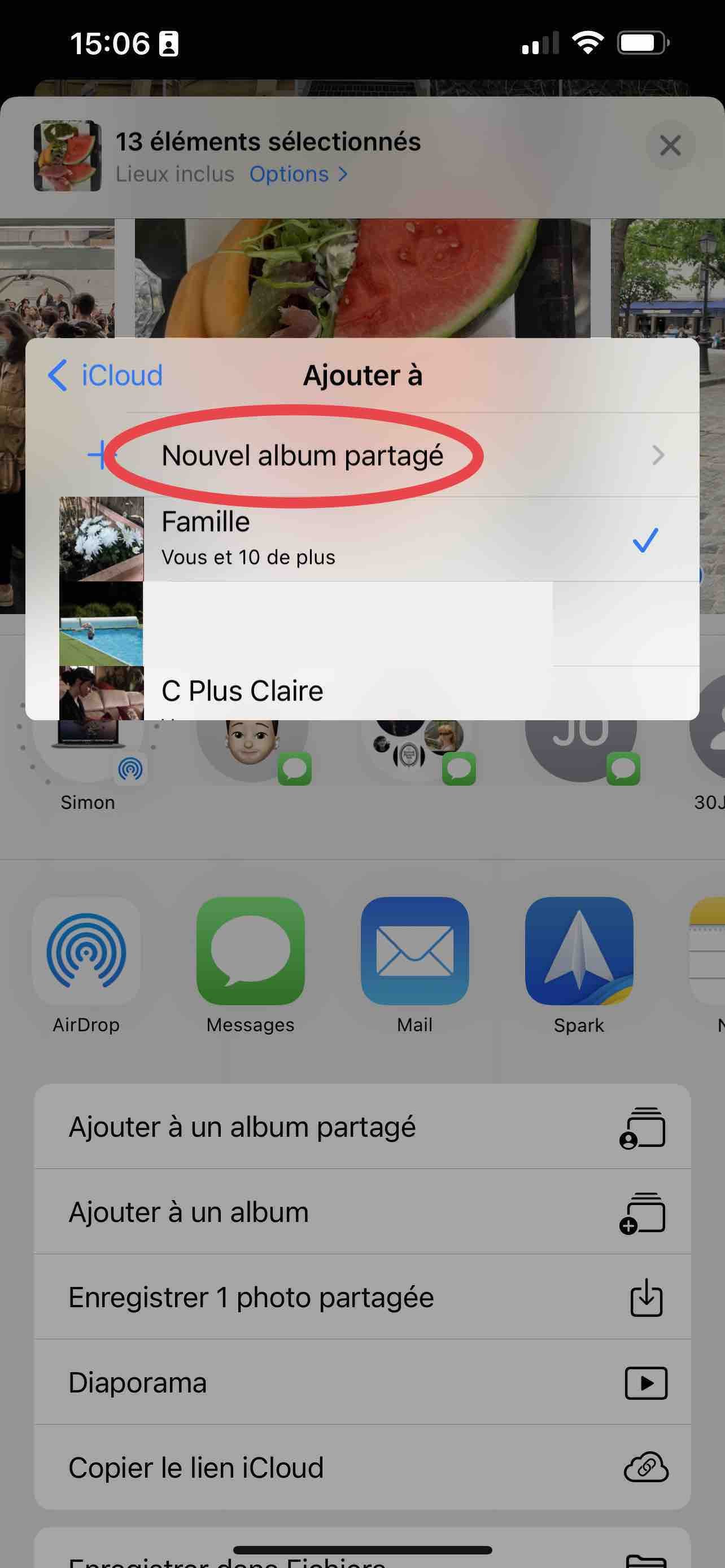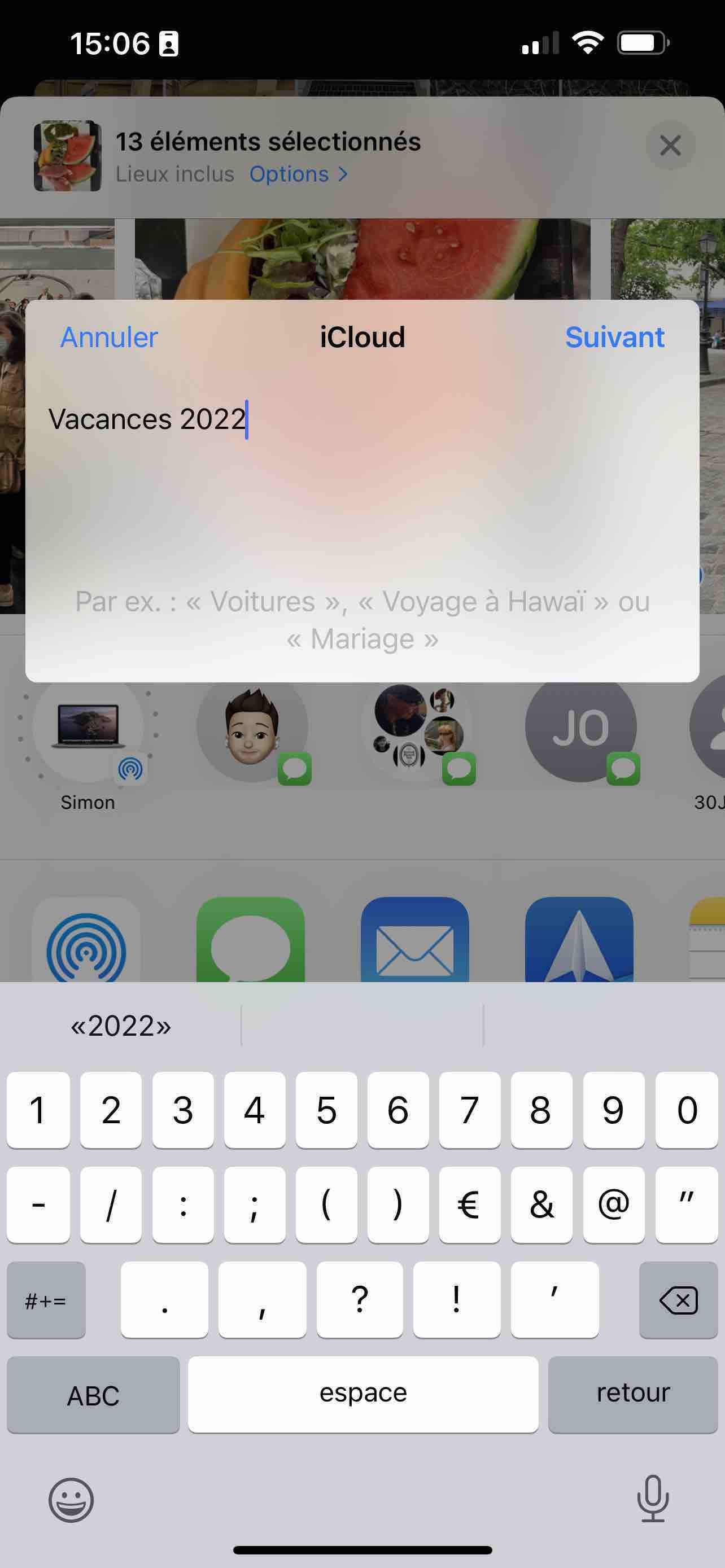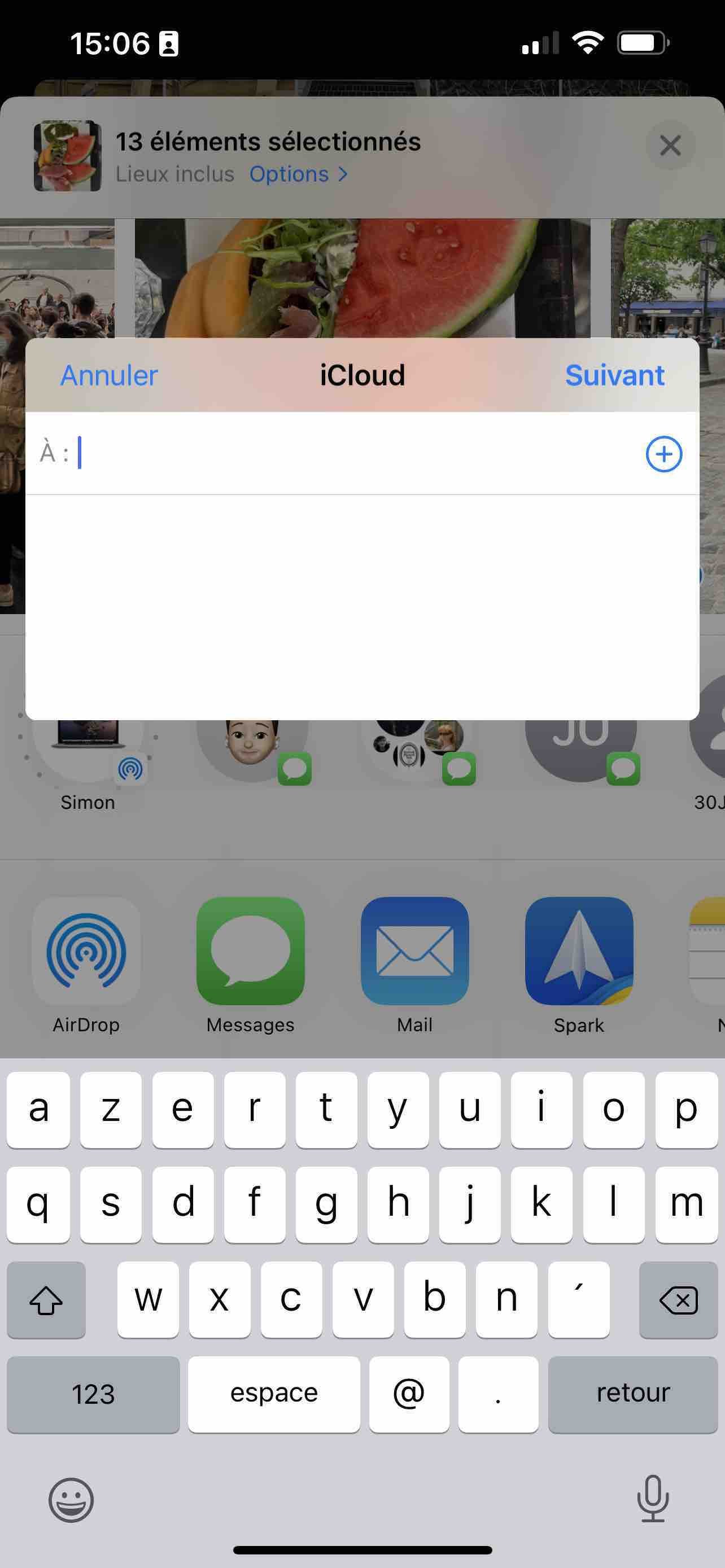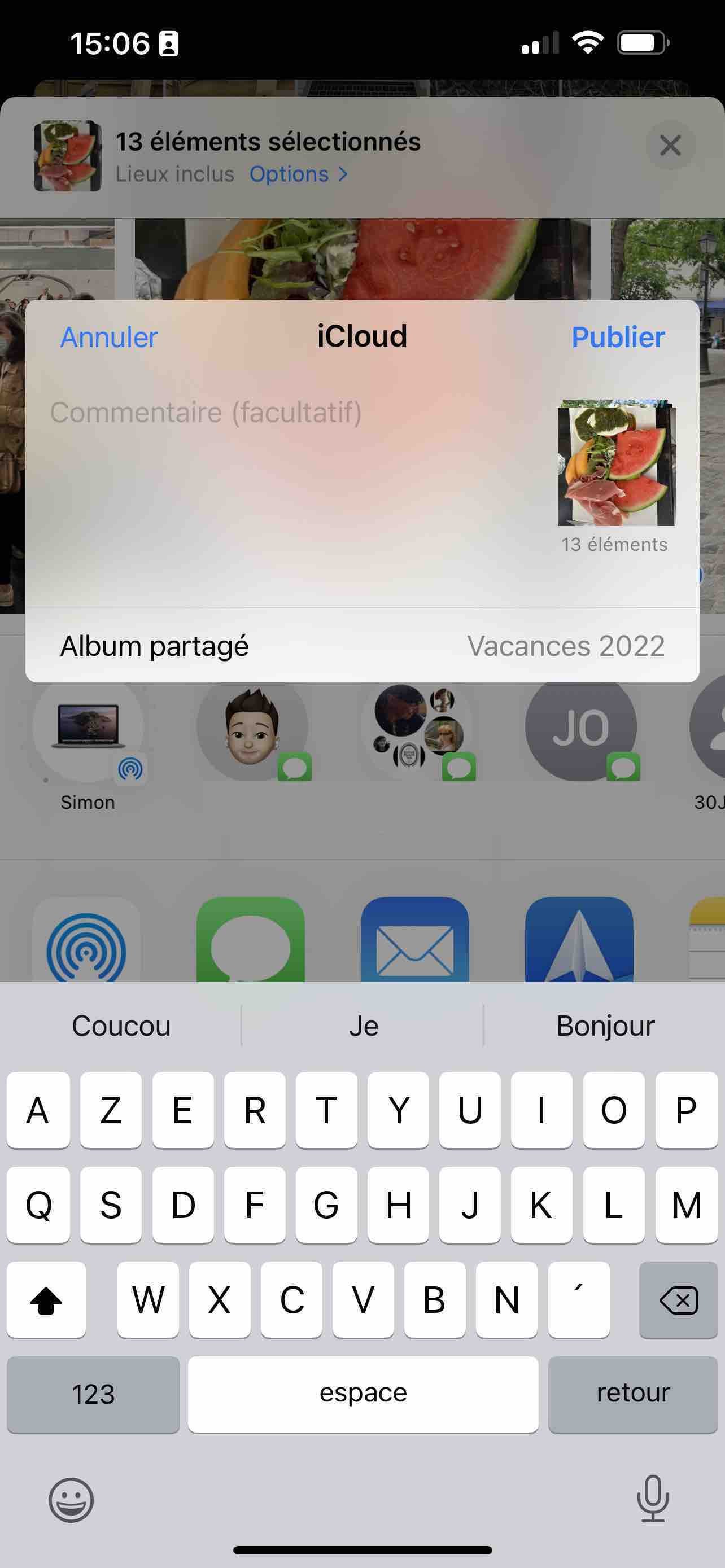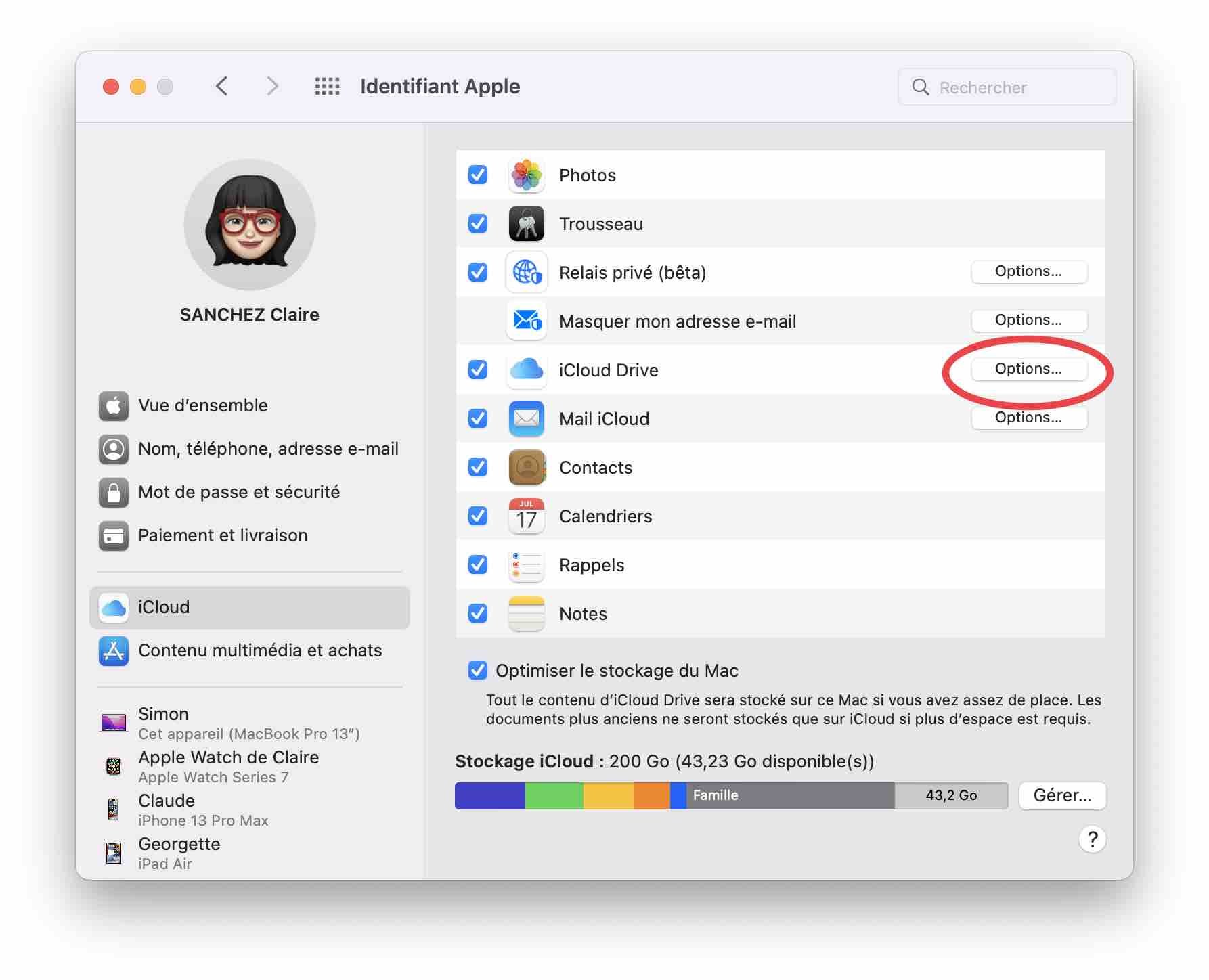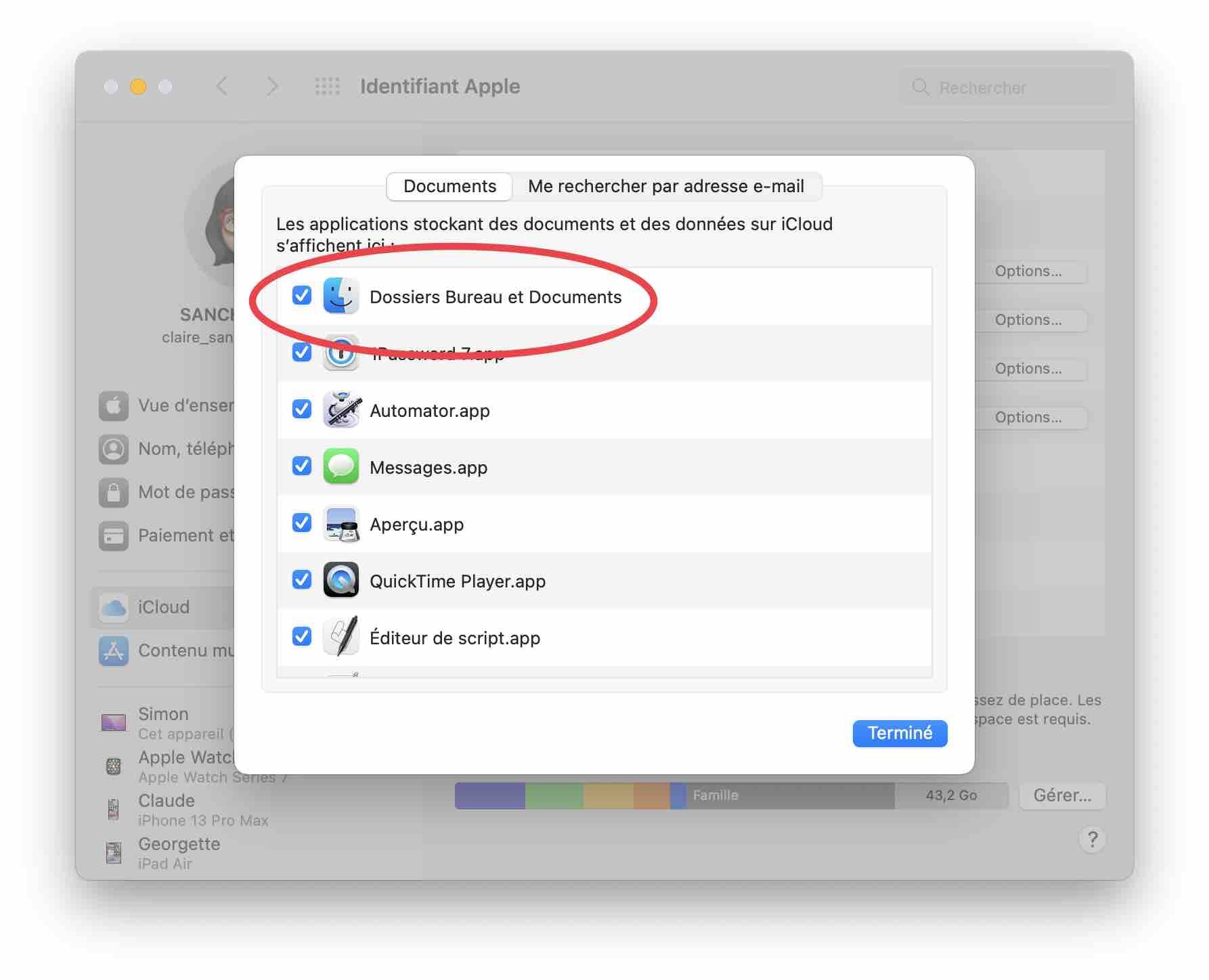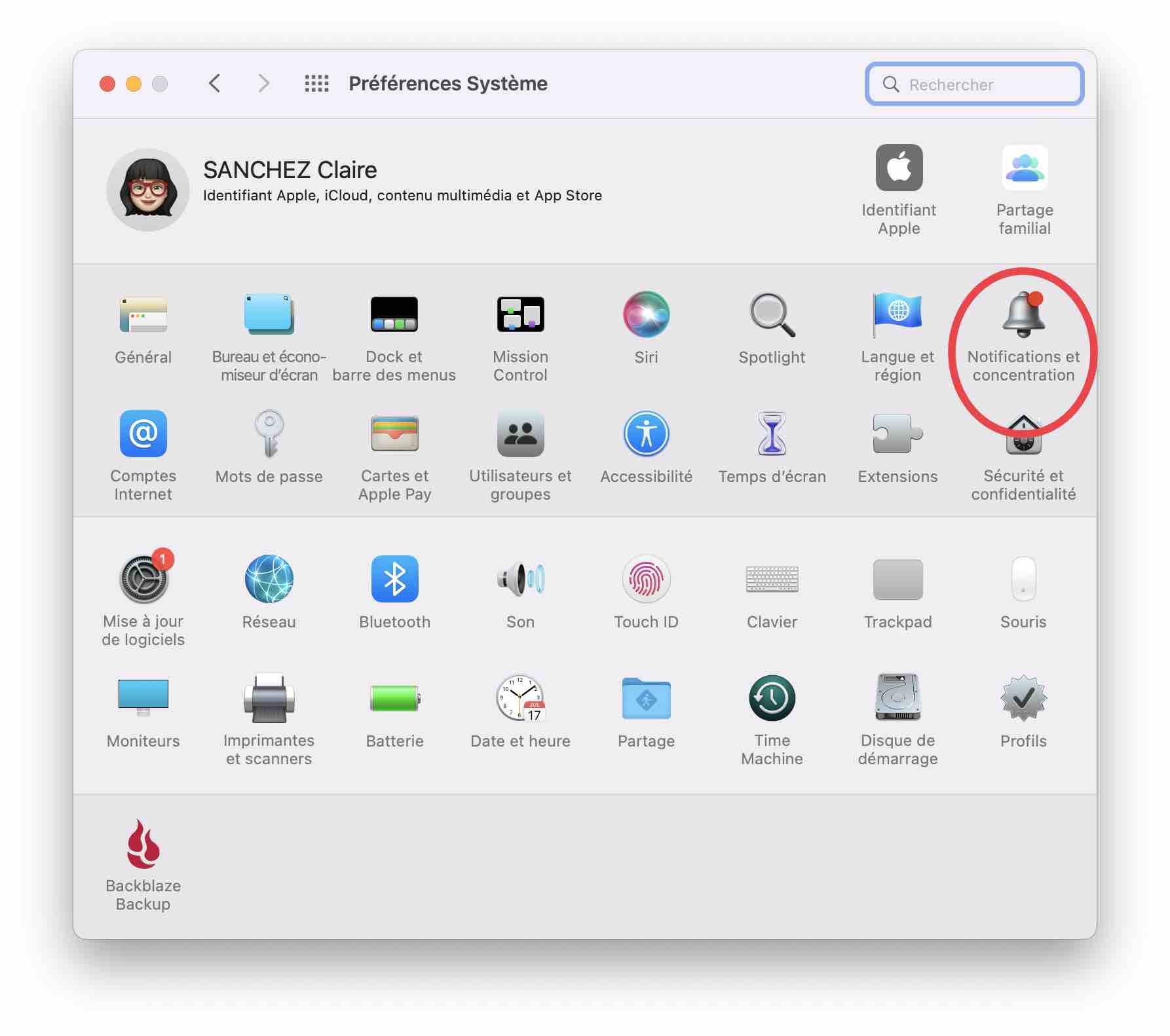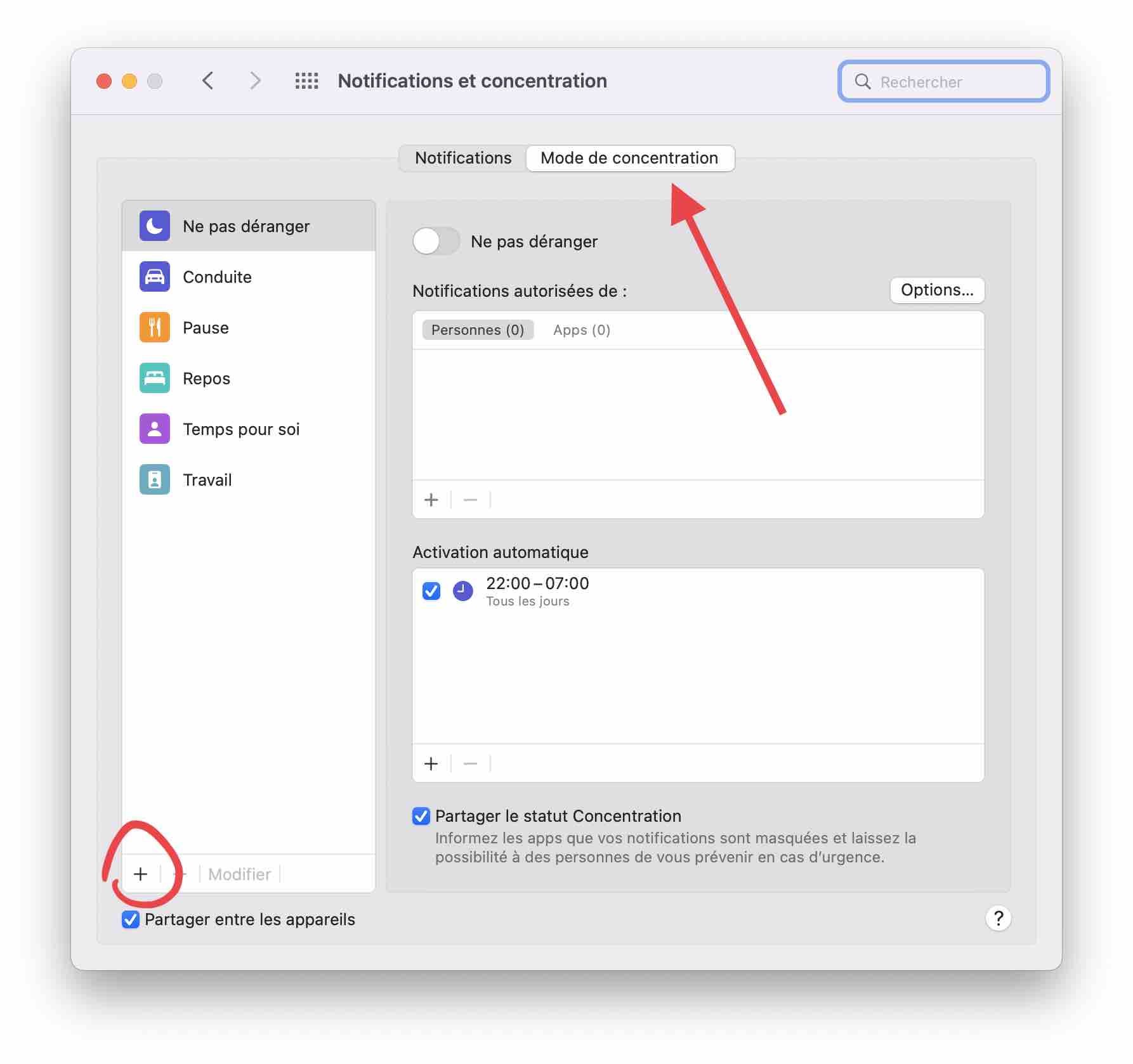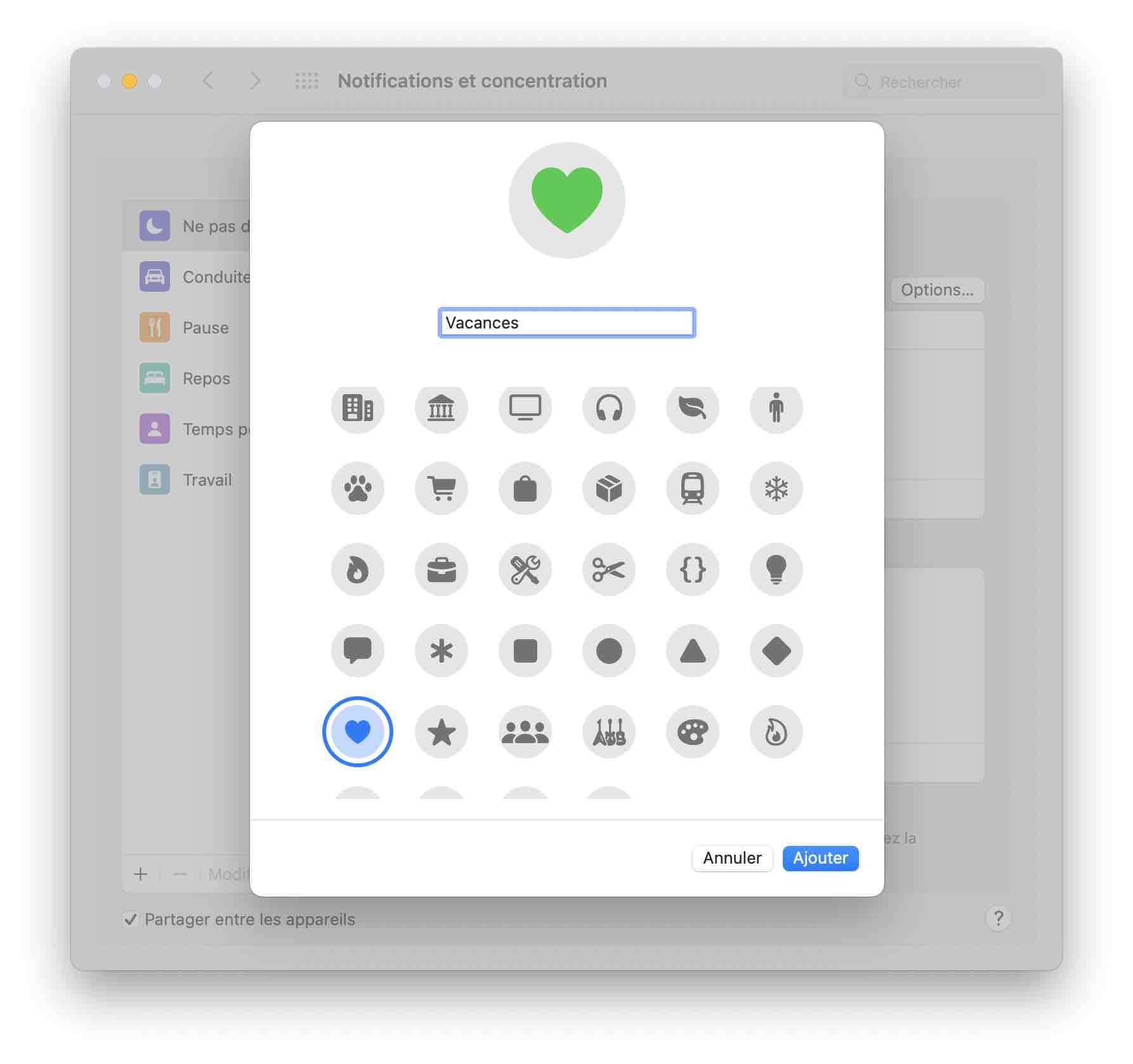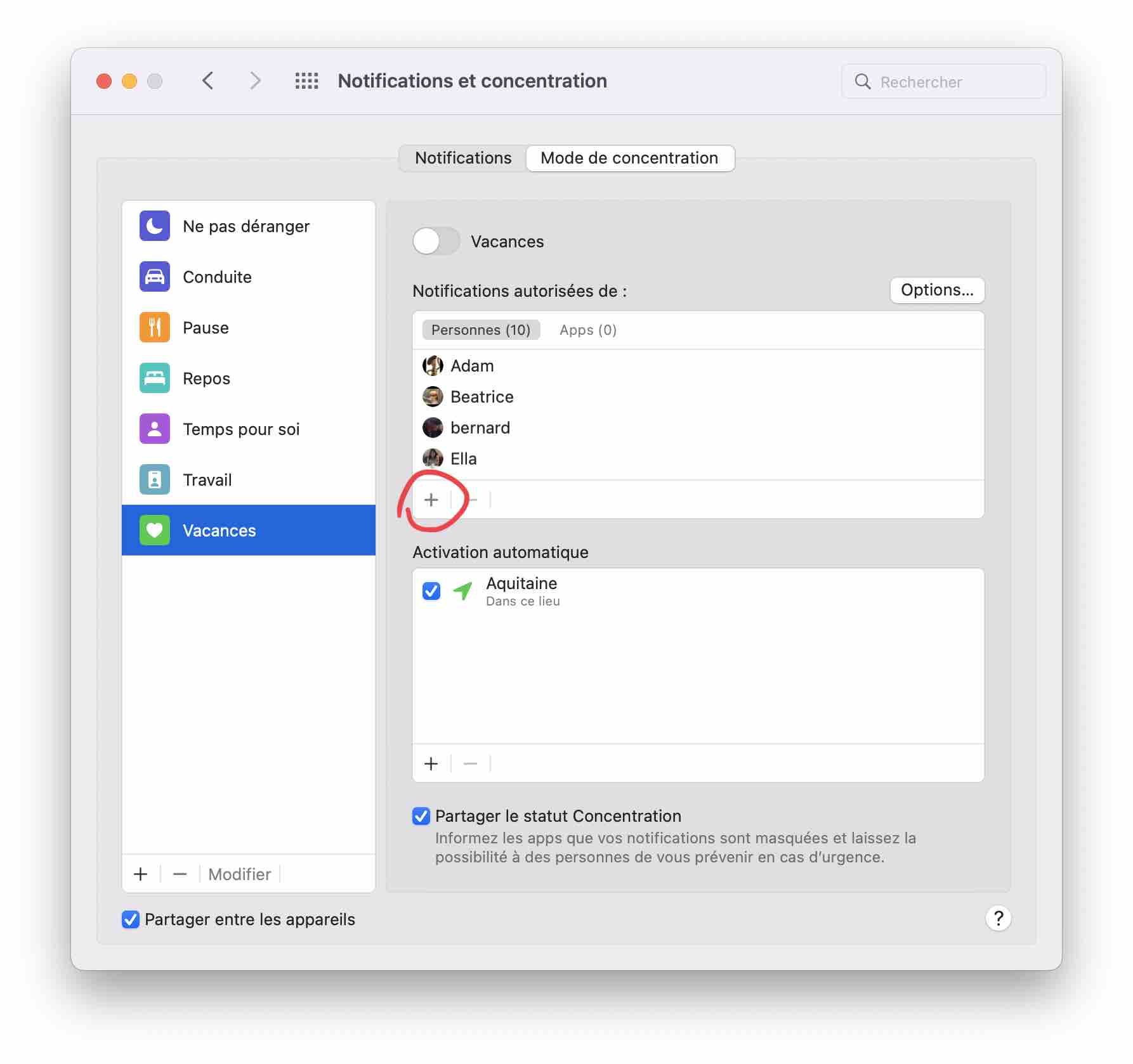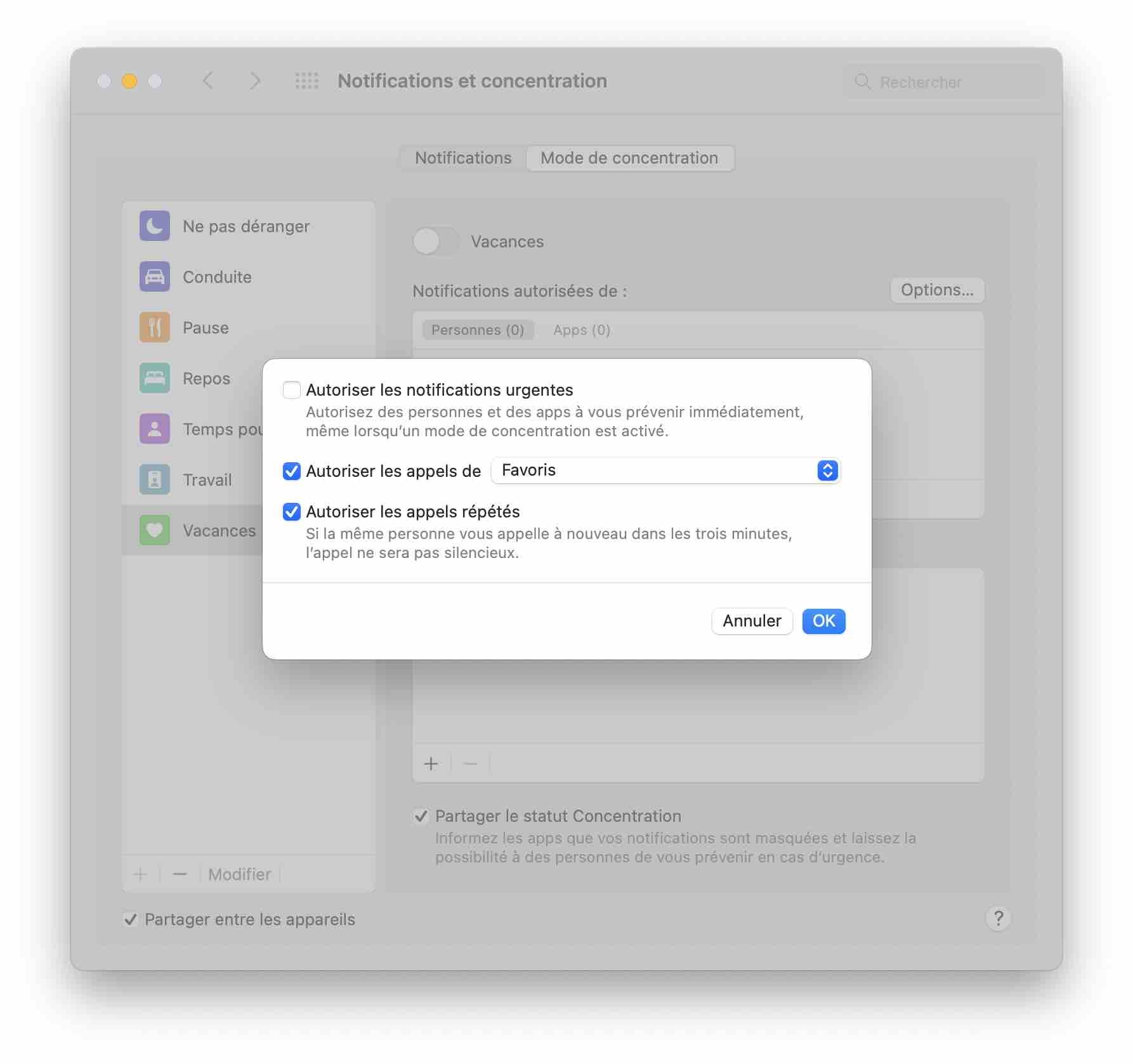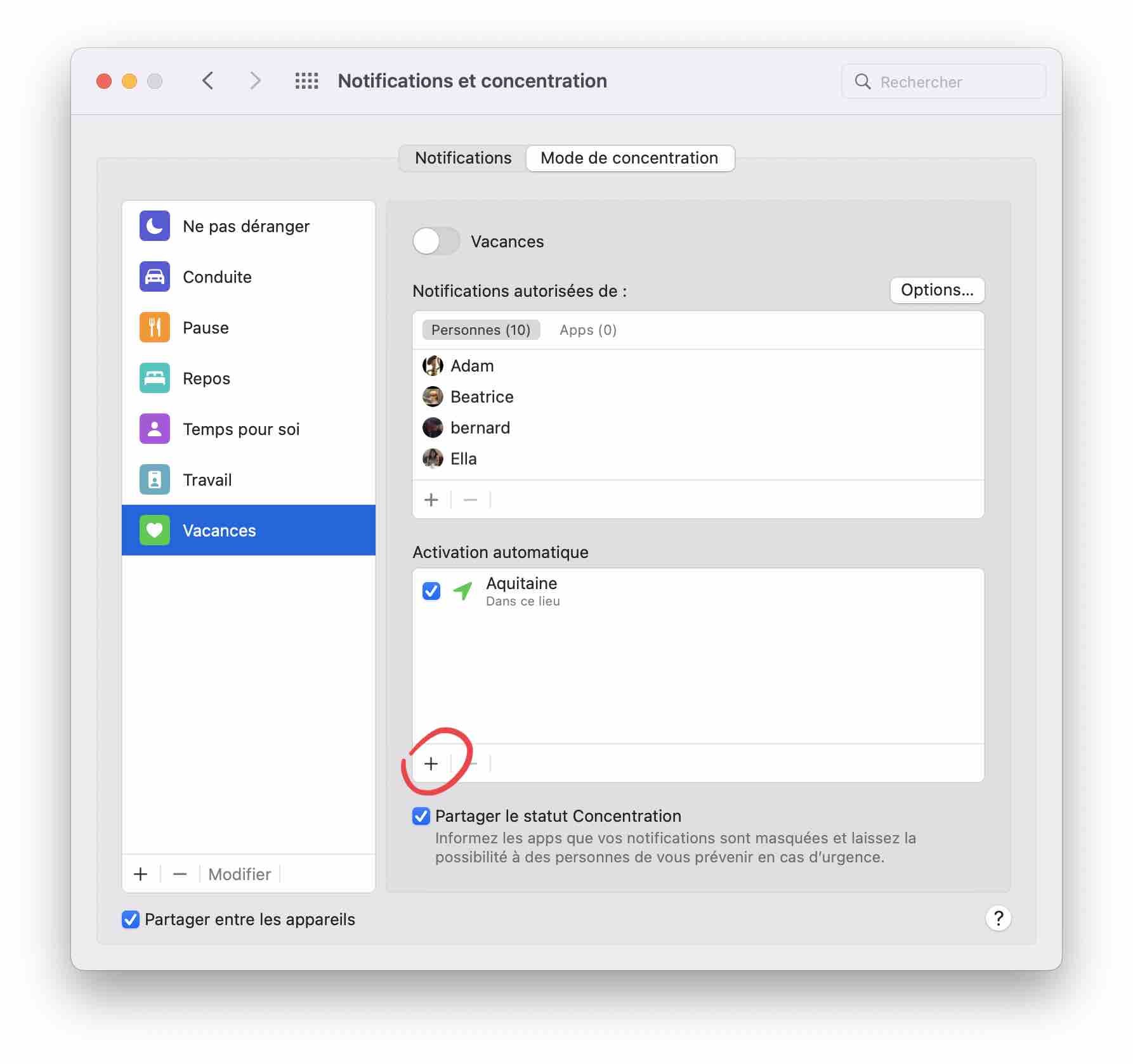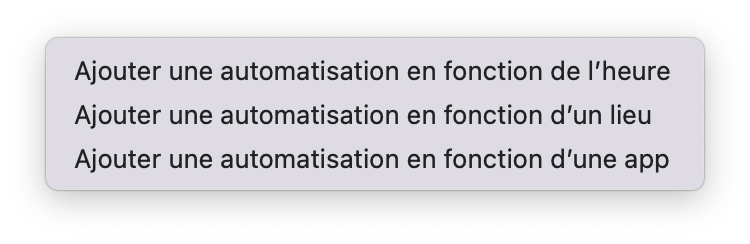Les 3 fonctionnalités de vos appareils Apple qui vont vous faire passer de bonnes vacances
Bonjour à tous,
Je suis ravie de vous retrouver avant votre départ en pause estivale pour vous donner quelques astuces supplémentaires pour partir serein.eines.
J’avais déjà écrit un article sur le sujet il y quelques temps donc n’hésitez pas à y jeter un coup d’oeil, cliquez ici pour le lire.
Cette année j’ai identifié 3 fonctionnalités complémentaires qui peuvent vous aider avant, pendant et après vos vacances : les albums partagés, bureau et documents sur iCloud et Concentration.
Les albums partagés
Ils existent depuis très longtemps mais assez peu d’utilisateurs les exploitent alors que cette fonctionnalité Photos est juste top !
Les albums partagés iCloud permettent de partager avec d’autres personnes jusqu’à 5000 éléments photos vidéos, avec 100 personnes maximum.
Ils vont donc vous permettre de partager aisément directement depuis l’app Photos les photos d’un évènement ou des vacances.
Pourquoi est-ce que je vous parle de cela pour vos vacances ?
Parce que je détourne parfois un peu l’usage de ces albums partagés… En effet si vous vous retrouvez à court de stockage cet été pendant vos vacances c’est le meilleur moyen pour conserver toutes vos photos de vacances dans un endroit sûr ou vous débarrasser de vos vieilles photos dans la mémoire de l’appareil pour pouvoir poursuivre à pendre de magnifiques images estivales !
LA SEULE CONDITION SINE QUA NONE : avoir une connexion internet wifi à disposition pour envoyer les photos sur iCloud.
Vous n’êtes pas obligés d’avoir activé Photos iCloud sur votre compte iCloud pour pouvoir créer des albums partagés et cela ne prend pas d’espace dans votre stockage iCloud ce n’est pas magnifique !
Le principe est simple :
vous sélectionnez les photos (vieilles ou de ces vacances 2022)
vous allez dans le bouton de Partage
vous cliquez sur Ajouter à un album partagé
vous cliquez sur Nouvel album partagé
vous lui donnez un titre
vous ne remplissez personne dans le champ “à” puisque vous êtes le seul destinataire
et vous publiez !
Vous le retrouverez dans la section Albums de l’app Photos.
Vérifiez bien que les photos sont bien arrivées dans votre album partagé avant de les supprimer de la photothèque pour gagner de l’espace mémoire.
Sachez que si vous faites une bêtise vous avez 30 jours pour récupérer vos photos sur iCloud !
Bureau et Documents sur iCloud
Parfois pendant les vacances on se mord les doigts de ne pas avoir pris son ordinateur portable pour accéder à un document administratif important. J’ai la solution à ce problème pour vous !
Cela s’appelle Bureau et Documents sur iCloud Drive.
Cette fonctionnalité va vous permettre d’accéder à tous vos fichiers rangés dans ces deux dossiers sur votre ordinteur de n’importe où !
Iphone, iPad ou ordinateur d’un ami pas de problème pour accéder à vos fichiers personnels.
Pour cela il vous faut juste :
Avoir un compte iCloud activé de plus de 5Go
Avoir coché l’option Bureau et Documents sur iCloud Drive pour que iCloud puisse synchroniser et stocker vos fichiers.
Avoir rangé vos affaires dans les dossiers Bureau et Documents et pas ailleurs (par exemple les fichiers dans Images ou Téléchargements ne seront pas visibles…).
Pour vérifier si vous avez déjà activé cette option c’est très simple, vérifiez que votre raccourci Bureau et Documents sont bien situés sous la catégorie iCloud dans votre Finder.
Concentration
Cette fonctionnalité est une des petites dernières trouvailles d’Apple pour vous aider à être focus. En effet vous êtes de plus en plus nombreux à vous plaindre d’être constamment interrompus par des notifications ou des appels. Les développeurs de Cupertino vous ont donc trouvé le remède : Concentration.
Ainsi vous allez pouvoir créer des plages horaires ou des moments sans distraction, pour pouvoir vous focaliser sur votre travail, un bon livre ou votre famille.
Pour avoir accès à cette fonctionnalité il vous faudra avoir des appareils sur Mac OSX Monterey ou iOS 15 ou iPad OS 15.
Ensuite il vous suffit de vous rendre dans les préférences système ou les réglages pour activer cette option ou la programmer. (ci-contre les différentes étapes dans les préférences système).
On peut ainsi bloquer les notifications de certaines apps ou autoriser les appels de certaines personnes. Vous pouvez déterminer des notifications urgentes pour les apps importantes. Les correspondants qui seront bloqués pourront malgré tout vous prévenir par Messages s’il s’agissait d’un sujet urgent en cliquant sur “Prévenir quand même”.
On peut lui demander d’activer ce mode de concentration en arrivant dans un lieu ou en ouvrant une app.
Vous pouvez de cette manière vous assurer des vacances tranquilles sans avoir à éteindre le téléphone. Magique !
J’espère que ces 3 fonctionnalités vous aideront à passer des vacances plus paisibles.
Vous pouvez retrouver d’autres conseils sur mon article précédent Mes conseils pour les vacances.
😎Pour rejoindre ma communauté sur WhatsApp et accéder à des contenus VIP ➡️ cliquez ici
✍️Pour vous inscrire à ma Newsletter pour plus d'astuces ➡️ cliquez ici
☎️ Pour réserver un audit gratuit de vos usages Apple ➡️ cliquez ici
👩🏻🎓 Pour réserver un session de formation ➡️ cliquez ici
👩🏻🏫 Pour vous inscrire à un atelier en ligne thématique ➡️ cliquez ici
👩🏻💻 Pour suivre une formation Mac en toute autonomie ➡️ cliquez ici
🎥 Pour plus de vidéos tutos ma chaine Youtube ➡️cliquez ici
💼 Pour me suivre sur LinkedIn ➡️ cliquez ici
🌅Pour me suivre sur Instagram ➡️ cliquez ici
A très bientôt !
Claire